作用
webpack 是一个用于现代 JavaScript 应用程序的 静态模块打包工具
将各种类型资源打包编译为最基础的html、js、css、img等
安装
- npm init -y
创建npm项目 - npm install webpack webpack-cli --save-dev
安装webpack以及脚手架
HelloWorld
- 原始目录
index.html
src/index.js
<script src="./src/index.js"></script>
- webpack目录
- src/index.js
引入外部模块
console.log("项目入口");
import { createButton } from "./utils/createbutton";
createButton("首页按钮",()=>{
console.log("首页按钮点击了");
})
- 创建按钮工具类
utils/createButton.js
export function createButton(text, clickCallBack) {
let button = document.createElement("button");
button.innerText = text;
button.onclick = clickCallBack;
document.body.appendChild(button);
}
- dist/index.html
<script src="./main.js"></script>
- webpack操作
npx webpack
npx可以用于本地项目安装的指令工具
会在package.json同级目录编译生成dist文件夹 存放编译好的main.js
配置文件
- package.json同级目录新建webpack.config.js
- 基本配置
- 入口,出口
var path = require(‘path’)
module.exports = {
entry: './src/index.js', // 指明打包开始文件
output: {
filename: 'main.js',
path: path.resolve(__dirname, 'dist'), //指明打包成果文件目录
clean: true, // 清理dist下无用的文件夹
},
}
- 解析路径
resolve
- 配置(与output同级)
// resolve 决定解析方式
resolve: {
// alias 别名 @ == src目录
alias: {
"@": path.resolve(__dirname, 'src')
}
},
- 导入
import { createButton } from "@/utils/createbutton";
- npm 自定义指令
npm run build
npm webpack
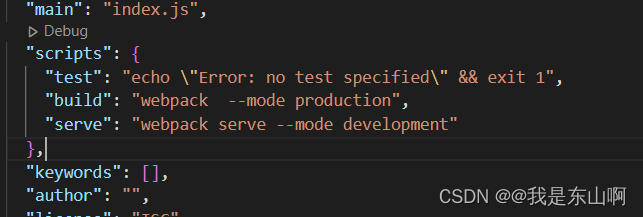
资源加载
- webpack默认只能加载js和json资源
其他资源类型(img/css/vue)需要安装加载器loader - css
- src/assets/css/main.css(通用样式)
*{
margin: 0;
padding: 0;
box-sizing: border-box;
color: red;
}
- 导入
import “@/assets/css/main.css” - 错误描述
You may need an appropriate loader to handle this file type
你需要一个加载器 - 安装
npm install --save-dev style-loader css-loader - 编写规则(与output同级)
module:{
rules:[
{ test:/\.css$/i, use:['style-loader','css-loader'] },
]
},
- 链会逆序执行
第一个 loader 将其结果(被转换后的资源)传递给下一个 loader
- image
src/assets/img/图片信息(保存一张图片)

- 导入
import smallyellow from “@/assets/img/图片信息” - 应该会出现的错误描述
You may need an appropriate loader to handle this file type
你需要一个加载器 - webpack 5 中,可以使用内置的 Asset Modules
- 编写规则(写在rules中)
{
test: /\.(png|svg|jpg|jpeg|gif)$/i,
type: 'asset/resource',
},
- 加载 (在dom中添加)
// 引入图片
import pic1 from '@/assets/img/no1.png';
import pic2 from '@/assets/img/no2.png';
console.log(pic1,pic2);
// 创建图片
let img = document.createElement("img");
img.src = pic1;
img.width = 50;
document.body.appendChild(img);
// 创建div包裹图片
let div = document.createElement('div');
div.style = `display:inline-block;background- image:url(${pic2});width:50px;height:50px;background-size:100%;`;
document.body.appendChild(div)
- 加载字体
- 下载字体 (推荐网站https://www.iconfont.cn/)
src/assets/font/iconfont.css
src/assets/font/iconfont.ttf - webpack 5 中,可以使用内置的 Asset Modules
- 加载
// 引入字体
import '@/assets/font/iconfont.css'
// 创建span接收icon
let span = document.createElement("span");
span.innerText = "我是iconfont";
span.classList.add('iconfont','icon-fabu');
document.body.appendChild(span)
- 加载数据
- json
默认支持 - csv
npm install --save-dev csv-loader
配置
// 写在rules中
{
test: /\.(csv|tsv)$/i,
use: ['csv-loader'],
},
- xml
npm install --save-dev xml-loader
配置
{
test: /\.xml$/i,
use: ['xml-loader'],
},
- less
- src/assets/css/header.less(随便写个样式)
.header{
.nav{
width: 80%;
margin: 0 auto;
}
}
- 导入
import “@/css/header.less” - 安装
npm install less less-loader --save-dev - 编写规则
{
test: /\.less$/i,
use: [
// compiles Less to CSS
'style-loader',
'css-loader',
'less-loader',
],
},
- 可以在网络里面查看
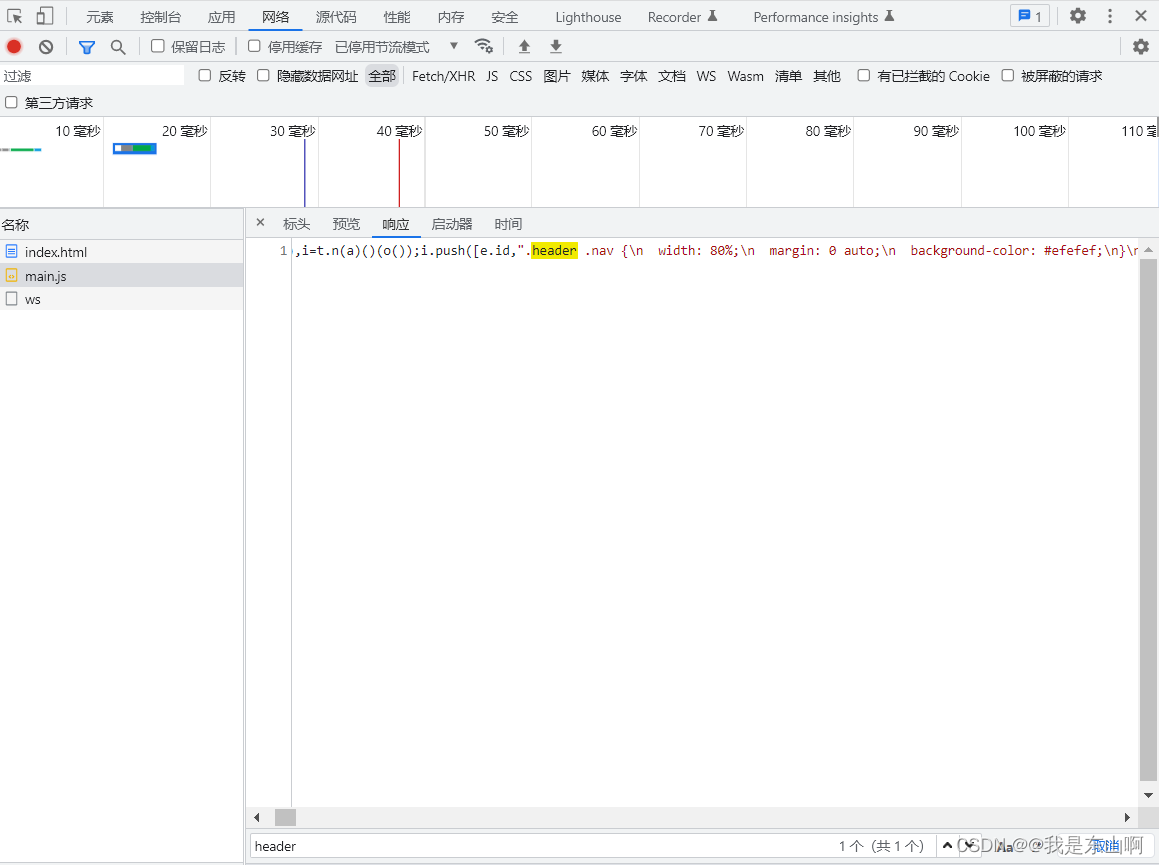
插件
- HtmlWebpackPlugin
html5自动生成并引入bundle包
安装
npm install --save-dev html-webpack-plugin
配置(webpack.config.js)
//在最外层
const HtmlWebpackPlugin = require('html-webpack-plugin');
// 和output同级
plugins: [new HtmlWebpackPlugin()],
- MiniCssExtractPlugin
将css从js中剥离
减少js文件大小
安装
npm install --save-dev mini-css-extract-plugin
配置(同上)
// plugins同时只能存在一个 取里面的new 写在上一个数组里面
plugins: [new MiniCssExtractPlugin()],
// 取代 use: ['style-loader', 'css-loader'] (rules里面)
use: [MiniCssExtractPlugin.loader, "css-loader"],
- CssMinimizerWebpackPlugin
将css压缩
安装
npm install css-minimizer-webpack-plugin --save-dev
配置
// 优化器 用于压缩css 与output同级
optimization: {
minimizer: [
new CssMinimizerPlugin(),
],
},
- TerserWebpackPlugin
webpack5 自带不需要安装
将html压缩
配置
const TerserPlugin = require(“terser-webpack-plugin”);
优化器配置
optimization: {
minimize: true,
minimizer: [new TerserPlugin()],
},
代码分割
每次dist里面出现新的js 都要在index.html里面引用一下
<script src="./dist/createButton.bundles.js"></script>
<script src="./dist/header.bundles.js"></script>
<script src="./dist/index.bundles.js"></script>
- 将js文件拆分为多个,以便按需加载
- 多个js被同时打包
新建/src/components/header.js
index.js引入
import “@/components/header.js” - 多入口与多出口
配置多个入口文件
// 配置多个入口与出口
entry: {
index: './src/index.js',
header: './src/components/header.js'
},
每个入口文件都会被自动引入index.html
在index.js中不需要在引入header.js
配置多个出口文件
output: {
filename: '[name].bundles.js', // [name] 取值为 index.bundles.js header.bundles.js
path: path.resolve(__dirname, 'dist'), //指明打包文件目录
clean: true, // 清楚dist下多余的文件
},
- 重复导入
修改header.js
console.log("header入口");
import { createButton } from "@/utils/createbutton";
createButton("header按钮",()=>{
console.log("点击了header按钮");
})
此时工具模块createButton被同时打包到了index.bundle.js和header.bundle.js
- 解决方案
将createButton作为一个单独模块
header.js与index.js依赖createButton
重新配置入口文件
entry: {
index: {
import: '@/index.js',
dependOn: ['createButton']
},
header: {
import: './src/components/header.js',
dependOn:['createButton']
},
createButton: {
import: '@/utils/createButton.js'
}
},
- 动态导入
- 去除header.js的入口配置
entry: {
index: {
import: '@/index.js',
dependOn: ['createButton']
},
// header: {
// import: './src/components/header.js',
// dependOn:['createButton']
// },
createButton: {
import: '@/utils/createButton.js'
}
},
- 去除index.html的引用
<script src="./dist/createButton.bundles.js"></script>
<!-- <script src="./dist/header.bundles.js"></script> -->
<script src="./dist/index.bundles.js"></script>
- 点击首页按钮时创建header
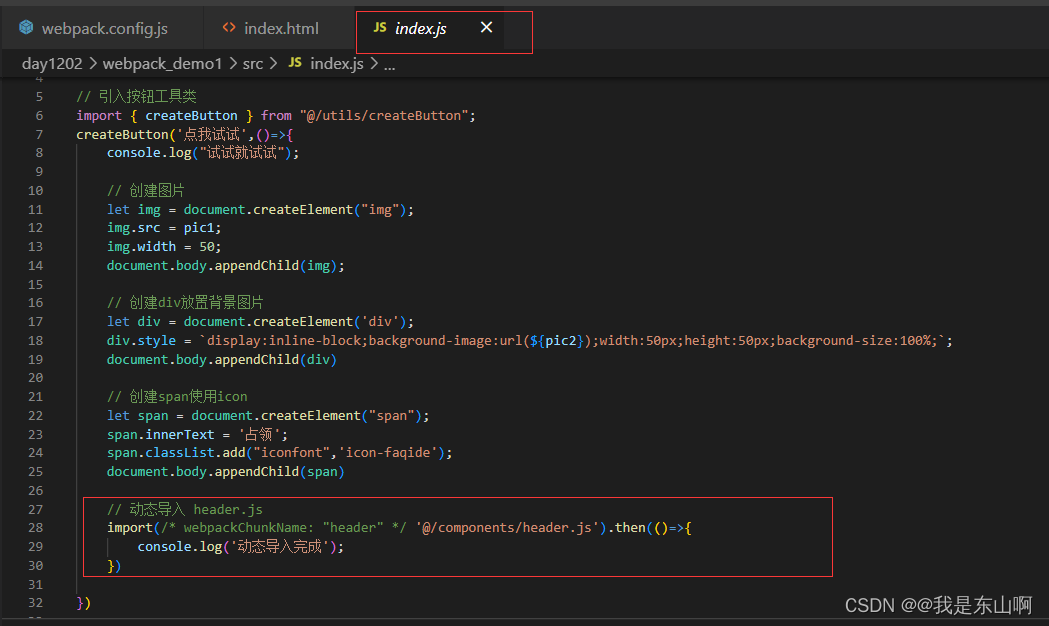
开发环境
- 开发环境
mode:“development” - source map
代码映射
devtool: ‘inline-source-map’, - 开发工具
webpack-dev-server
npm install --save-dev webpack-dev-server
写在webpack.config.js的
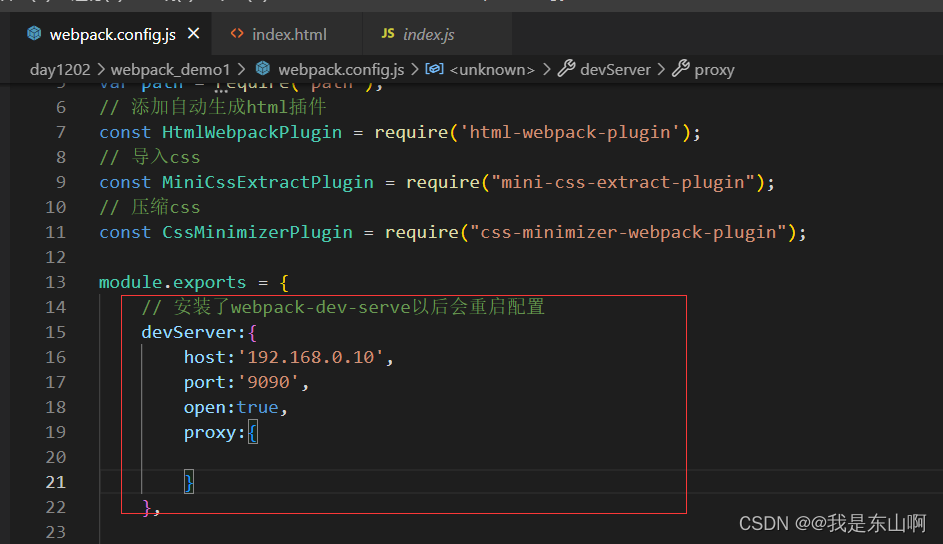
使用webpack搭建vue脚手架
-
新建文件夹 webpack-vue
-
初始化npm项目
npm init -y -
安装webpack工具
npm install webpack webpack-cli --save-dev -
安装devServer
npm install --save-dev webpack-dev-server -
添加运行指令
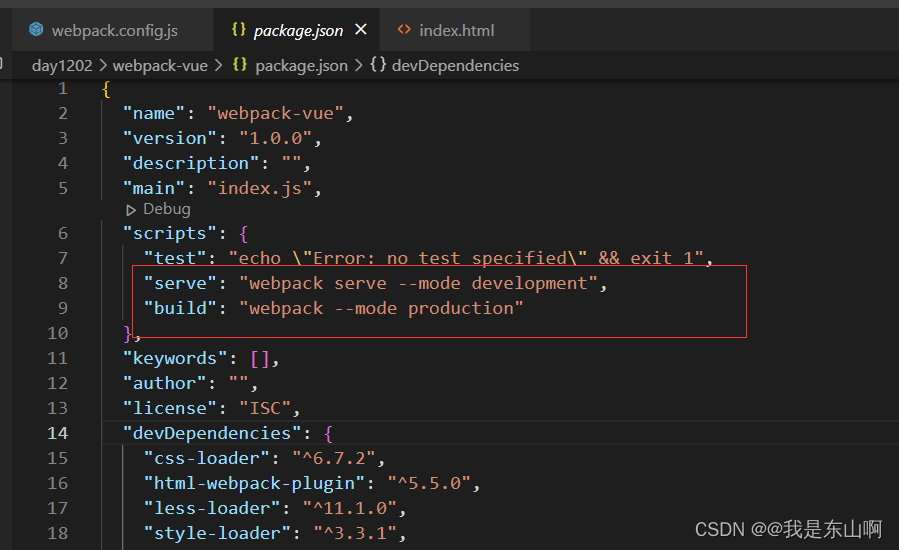
-
根目录新建入口文件
src/main.js -
wepack配置文件
webpack.config.js
const path = require("path")
module.exports={
entry:"./src/main.js",
output:{
filename:"[name].bundle.js",
path:path.resolve(__dirname, "dist")
}
}
- 安装vue
安装版本
npm install vue - 加载vue文件
- main.js
无论何时 app.mount(‘#app’),要在最下面
console.log("项目入口");
import { createApp } from "vue";
import App from '@/App.vue'
const app = createApp(App);
app.mount('#app'),
- App.vue
<template>
<h2>app</h2>
<button @click="count++">点击{{ count }}</button>
</template>
<script setup>
import { ref } from 'vue'
const count = ref(10)
</script>
<style leng="less">
button {
color: red;
}
</style>
- 安装
npm install -D vue-loader
修改配置
const { VueLoaderPlugin } = require('vue-loader')
module:{
rules:[
{ test:/\.vue$/i, use:['vue-loader'] },
{ test:/\.css$/i, use:['style-loader','css-loader'] },
{ test:/\.less$/i, use:['style-loader','css-loader','less-loader'] },
]
},
- vue-router使用
- 安装
npm install vue-router - 页面修改
App.vue
<router-link to="/">首页</router-link>
<router-link to="/about">关于</router-link>
<router-view></router-view>
- /src/views/HomeView.vue
<template>
<div class='home'>
<h1>home</h1>
</div>
</template>
- /src/views/AboutView.vue
<template>
<div class='about'>
<h1>about</h1>
</div>
</template>
- 新建/src/router/index.js
import {createRouter, createWebHashHistory} from "vue-router"
import HomeVue from "@/views/HomeView.vue"
const routes = [
{ path: '/', component: HomeVue },
{ path: '/about', component: ()=>import(/* webpackChunkName about */"@/views/AboutView.vue") },
]
const router = createRouter({
history: createWebHashHistory(),
routes,
})
export default router
- main.js引入
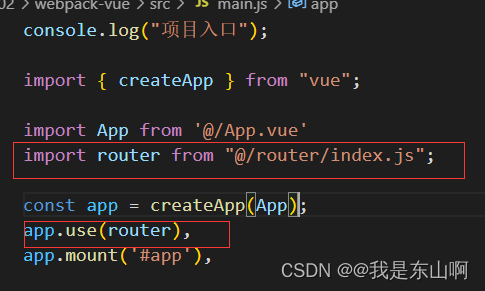
- 在根目录新建public/index.html
- 安装
npm install --save-dev html-webpack-plugin - 配置
const HtmlWebpackPlugin = require('html-webpack-plugin');
plugins: [
new HtmlWebpackPlugin({
template: './public/index.html',
inject: 'body'
}),
new VueLoaderPlugin()
],







 本文详细介绍Webpack的基本使用方法,包括安装配置、资源加载、插件使用、代码分割及开发环境搭建等核心内容。
本文详细介绍Webpack的基本使用方法,包括安装配置、资源加载、插件使用、代码分割及开发环境搭建等核心内容。


















 被折叠的 条评论
为什么被折叠?
被折叠的 条评论
为什么被折叠?










